
Përmbajtje:
- Hapi 1: Configurando El Puerto Serial En Vixen (Konfigurimi i Portës Seriale të Vixen)
- Hapi 2: Konfiguruesi # De Canales (Vendosni numrin e kanaleve)
- Hapi 3: Konfigurimi Serial Puerto (Konfigurimi i Portit Serial)
- Hapi 4: Configuración De Encabezados (Konfigurimi i kokës)
- Hapi 5: Konfiguro Un Elemento Para Pixeles (Konfiguro Elementin për Pixel)
- Hapi 6: Crear El Grupo De Pixeles (Krijo një Grup Pixel)
- Hapi 7: Agregar Control RGB a Los Pixeles (Shtoni Kontrollin RGB tek Pixels)
- Hapi 8: Pixeles Vincular Con Canales Del Controlador (Pixel Patching - Arduino)
- Hapi 9: Validar La Vinculación (Validate Patching
- Hapi 10: Diagrama De Conexión De Arduino UNO (Diagrami Arduino UNO)
- Hapi 11: Diagrama De Conexión De Arduino NANO (Diagramet Arduino NANO)
- Hapi 12: Crear Mi Primera Secuencia (Krijo sekuencën time të parë)
- Hapi 13: Agregar Audio (Shto Audio)
- Hapi 14: Audio Verificar (Validate Audio)
- Hapi 15: Detectar Beats Del Audio (Zbuloni rrahjet/shiritat audio)
- Hapi 16: Crear Un Efecto (Krijo Efekt)
- Hapi 17: Konfigurimi i Efektos (Konfigurimi i Efektit)
- Hapi 18: Corre Tu Secuencia (Sekuenca Paly…)
- Autor John Day [email protected].
- Public 2024-01-30 12:20.
- E modifikuara e fundit 2025-01-23 15:10.

Spanjisht
Que es Vixen Dritat?
Vixen Lights është një softuer i bërë nga DIY (përdorimi i gabimeve të përdorura) të pajisjeve. Versionet e fundit 3.x mund të redesojnë kompletimin e tyre për të përdorur inteligjencat RGB.
Për më tepër, lidhni atë https://www.vixenlights.com/downloads/ Udhëzime të vlefshme për versionin 3.4u2 64 Bit.
Que es un Pixel?
Pixel është një grup prej 3 leds që përbëhen nga 3 ngjyra primare (rojo, verde y azul). La intensidad de estos colores puede varias para crear otros colores. Pixeles WS2812B mund të përdoren për të përdorur një çip dhe të dhëna të dhëna në Porto, duke përdorur informacione dhe informacione të dhëna me një pixel të fortë. Për shembull, ju mund të shihni një pixeles nga 4mts, me 60 pixel x metro. Mund të identifikoni të dhënat tuaja në lidhje me pixeles kundër një sistemi RGB, duke përdorur pixel të përdorimit të 3 kabllove, +5v, të dhënave Tierra, të dhëna pa përdorim RGB 4.
Arduino como Kontrollor
Kryetari i bashkisë së projektit në Arduino mund të përdorë përdoruesit e kontrolleve që kanë hyrë në ndërfaqen e kompjuterit që lidhet me Vixen Dritat dhe titujt e pikselave.
Solo que varias tarjetas están limitadas por la velocidad del procesador, tamaño de memoria y tamaño de almacenamiento, por për la kryetarin e kufirit është përcaktuar në serialin e puerto. Kryetari i bashkisë nuk ka nevojë të përdorë numrin 115, 200 baudios, dhe të dhënat e tjera janë 300 për 300 para se të shikoni një rifreskim në 50ms.
Si një rritje e numrit të pikseleve që rriten në Rritjen e frekuencës së aktualizimit në 100ms.
Shkarkoni IDE nga arduino e la siguiente liga:
Kjo është një bazë për David Hunt - blog.huntgang.com
Descarga la librería de https://fastled.io/ y colócala dentro de la librería Arduino de tus documentos.
Anglisht
Çfarë është Vixen Lights? Vixen Lights është softuer për ekranet e automatizimit të ndriçimit të bërë vetë. Versioni i fundit 3.x ishte një ridizajnim i plotë për të mbështetur dritat "pixel" të adresueshme.
Mund ta shkarkoni në https://www.vixenlights.com/downloads/ Ky tutorial bazohet në versionin 3.4u2 64 Bit.
Çfarë është një piksel? Një piksel është një grup prej 3 diodash që lëshojnë dritë (LED) që përbëhen nga tre ngjyrat kryesore (e kuqe, jeshile dhe blu). Intensiteti i këtyre tre ngjyrave (LED) mund të ndryshojë për të bërë ngjyra të tjera. Pikselët WS2812B që po përdor në shembullin tim përfshijnë një çip të Qarkut të Integruar (IC) i cili pranon të dhëna në një port, shfaq informacionin që i është drejtuar dhe i kalon të dhënat në pikselin tjetër. Për ekranin tim bleva vargje prej 5 metrash të cilat kanë 30 piksele për çdo metër ose 150 piksele për 5 metra. Shiritat "pixel" të adresueshëm RGB zakonisht mund të identifikohen sepse kanë 3 tela. Një për energjinë, një për tokën dhe një për të dhënat. Në të kundërt, shiritat "memecë" RGB mund të identifikohen nga ata që kanë 4 tela. Zakonisht një për fuqinë dhe një për secilën ngjyrë të kuqe, jeshile dhe blu
Kontrolluesi Arduino
Shumë nga bordet kryesore të Arduino mund të përdoren si kontrollues për t'u bërë njeriu i mesëm midis kompjuterit që funksionon Vixen Lights dhe Rrip Pixel RGB aktual.
Pllaka të ndryshme kanë kufizime të ndryshme harduerike siç janë shpejtësia e procesorit, madhësia e kujtesës (RAM) dhe madhësia e ruajtjes. Sidoqoftë, gjatë testimit, faktori më i madh kufizues që gjetëm ishte shpejtësia e Portit Serial. Shumica e Arduinos nuk mund të shkojnë më shpejt se 115, 200 bps. Kur i shtyjmë kodet e ngjyrave për secilën nga tre ngjyrat për 150 Pixel (aka 450 ngjyra) poshtë portës serike në 115, 200 bps mund të llogarisim se do të duhen 45 milisekonda për të përfunduar transmetimin. Kjo do të thotë që ne mund të rifreskojmë me siguri çdo piksel çdo 50 milisekonda (ose 20 herë në sekondë).
Shkarkoni formularin Arduino IDE:
Ky tutorial është bazë në David Hunt - blog.huntgang.com
Mund të shkarkoni bibliotekën nga https://fastled.io dhe t'i vendosni skedarët brenda dosjes tuaj të Bibliotekave Arduino
Hapi 1: Configurando El Puerto Serial En Vixen (Konfigurimi i Portës Seriale të Vixen)
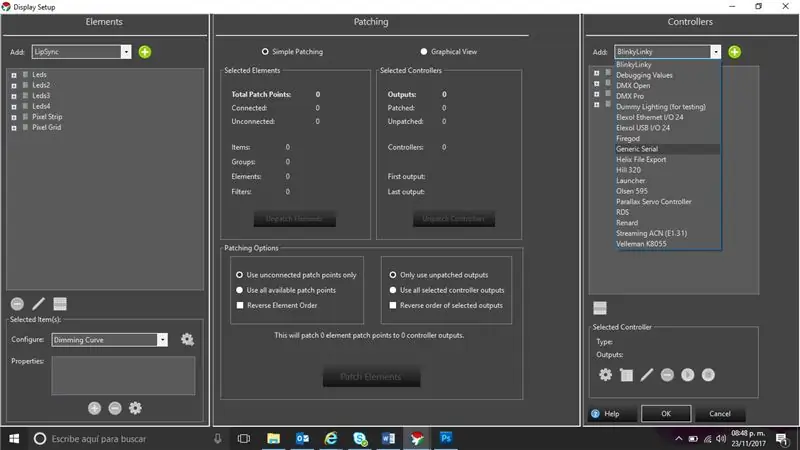
Spanjisht
Përdorimi i përdoruesit të Arduino për kontrollin e kompjuterit, ju mund të përdorni konfigurimin primar të Vixen 3.x në një proces të përshtatshëm.
Anglisht
Kontrolluesi i Përgjithshëm Serial i menusë
Për të përdorur kontrolluesin Arduino, duhet të konfiguroni brenda Vixen 3.x Procesi i mëposhtëm u dokumentua duke përdorur
Shtoni një kontrollues serik gjenerik për menunë lart.
Hapi 2: Konfiguruesi # De Canales (Vendosni numrin e kanaleve)
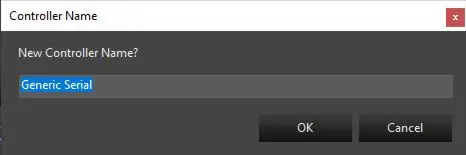
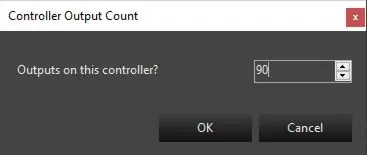
Spanjisht
Përcaktoni numrin # e kontrollit të kontrollit, nëse dëshironi të përdorni 30 piksele të shumëfishta x 3, për shembull, për të përcaktuar pikselën e 3 -të të brendshme në brendësi, në mënyrë që të shihni 90 salla.
Anglisht
Vendosni numrin e daljeve për kontrolluesin. Ky numër duhet të jetë 3x numri i pikselave. Në shembullin tim, unë jam duke konfiguruar 30 piksele, që do të thotë se do ta vendos numrin e daljes në 90.
Hapi 3: Konfigurimi Serial Puerto (Konfigurimi i Portit Serial)
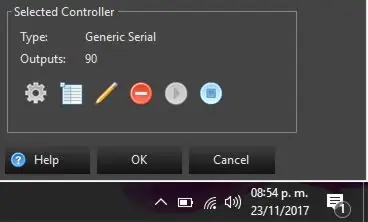
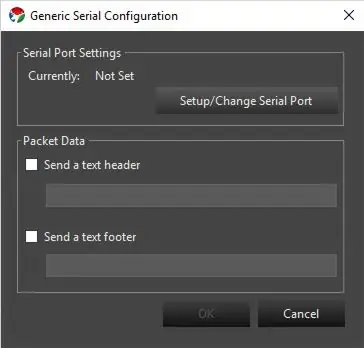
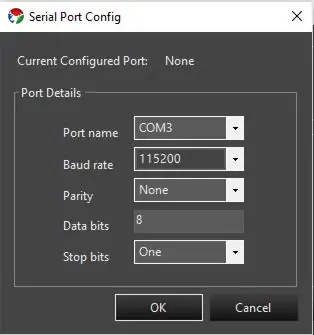
Spanjisht
Për më tepër, mund të klikoni në një gjuhë tjetër, të konfiguroni një cilësim të COM. Për shembull, ju mund të klikoni në një përzgjedhje të mëparshme që ju duhet të përdorni Arduino, të konfiguroni me shpejtësinë e një baudios në 115200, dhe të rivendoseni atë.
Anglisht
Në këndin e poshtëm të djathtë klikoni ikonën Gera, tani ne do të konfigurojmë Portin COM. Për ta bërë këtë, ne do të zgjedhim portën COM për Arduino. Shembulli im është COM13, por i juaji ndoshta do të jetë ndryshe. Ne gjithashtu duam të konfigurojmë normën e baudit në 115200. Pjesa e mbetur e cilësimeve mund të lihet vetëm.
Hapi 4: Configuración De Encabezados (Konfigurimi i kokës)
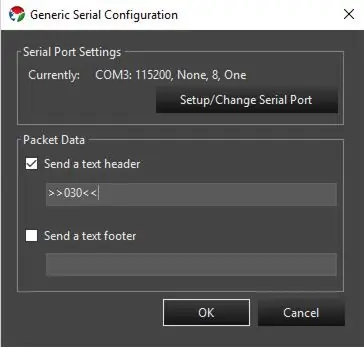
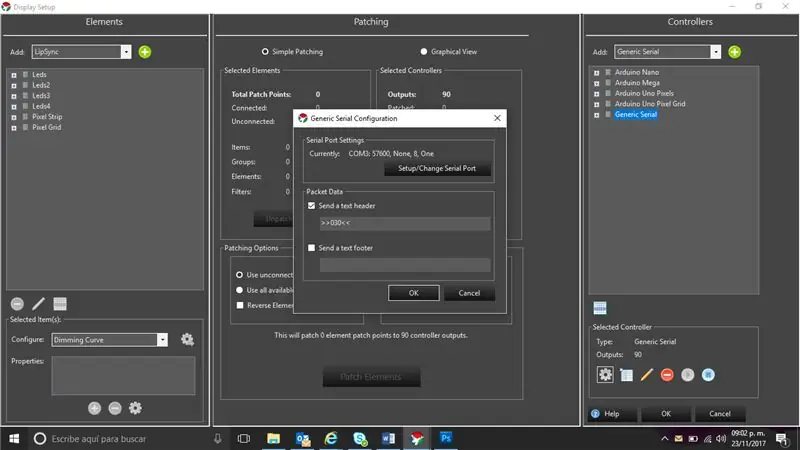
Spanjisht
Configuraremos el Texto de Encabezado, en mi caso es >> 030 <<, kjo është një shenjë e instalimit të programeve të përdorimit të të dhënave të tjera që mund të lexohen, si dhe të kuptojmë se si të futni një vlerë të madhe në 3 pika të tjera. inicio, gabim i tendrás sino en los pixeles.
Anglisht
Këtu do të shtojmë numrin e pikselave në kokë në mënyrë që Arduino të dijë sa piksele duhet të marrë. Numri i pikselave duhet të jetë 300 ose më pak dhe duhet të futet si një vlerë tre shifrore. Përsëri shembulli im përdor 030 piksele prandaj do ta paraprij me dy zero. Në këtë pikë ju duhet të shihni një tufë të ndezur të ndezur në Arduino tuaj pasi tani po merr të dhënat serike.
Hapi 5: Konfiguro Un Elemento Para Pixeles (Konfiguro Elementin për Pixel)
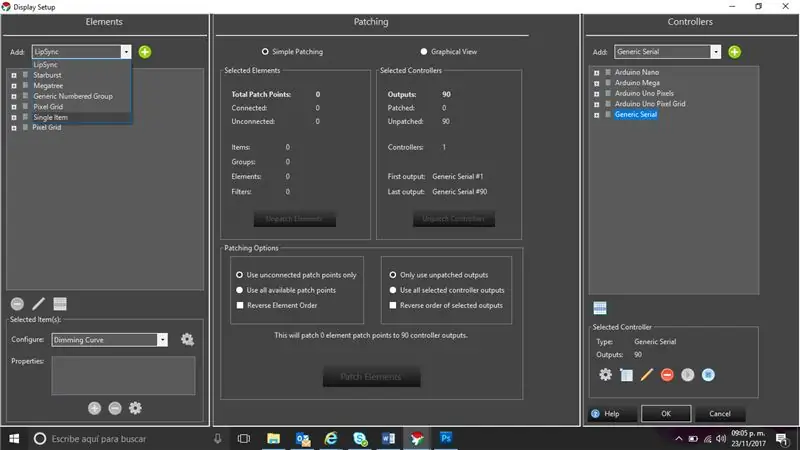
Spanjisht
En la esquina superior izquierda dentro del cuadro de selección, seleccionamos Single Item, klikoni në një faqe tjetër për të nënshkruar në +, në emrin tuaj Pixel Strip.
Anglisht
Në pjesën e sipërme të majtë do të shihni një kuti rënie, zgjidhni artikull të vetëm, klikoni në butonin Shto jeshile dhe emërtojeni atë Pixel Strip.
Hapi 6: Crear El Grupo De Pixeles (Krijo një Grup Pixel)

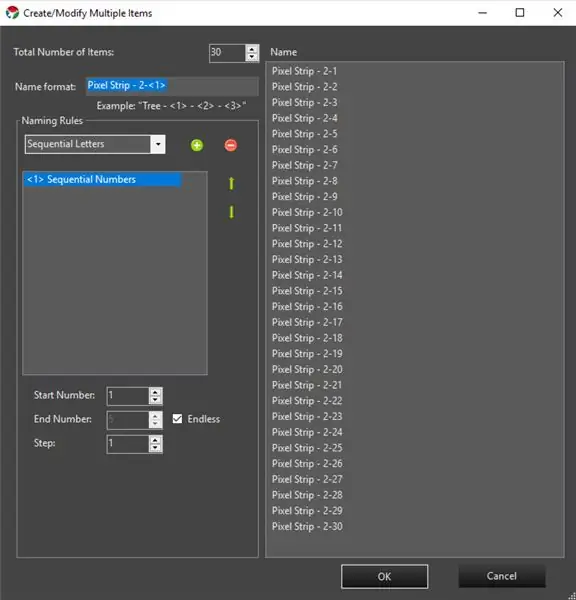
Spanjisht
Zgjedhja e numrave të Pixel Strip është e mundur për të krijuar një përzgjedhje të Shtimit të Shumëfishtë. Për më tepër, ju mund të zgjidhni një numër numrash, përcaktoni numrin tuaj, (nëse përdorni Pixel Strip) dhe zgjidhni opsionet e përdorimit të pikseleve në një rast 30. Në fund të fundit, klikoni OK.
Anglisht
Tjetra ne do të klikojmë me të djathtën në Pixel Strip që sapo krijuam dhe do të zgjedhim Add Multiple. Për të shtuar të gjithë pikselët, ne do të zgjedhim Artikuj të Numëruar, do të përcaktojmë një emër (kam përdorur Pixel Strip) dhe më pas do të zgjedhim numrin e pikselave për të gjeneruar (30 në shembullin tim). Ju duhet të shihni të gjithë emrat në listë para se të klikoni OK.
Hapi 7: Agregar Control RGB a Los Pixeles (Shtoni Kontrollin RGB tek Pixels)
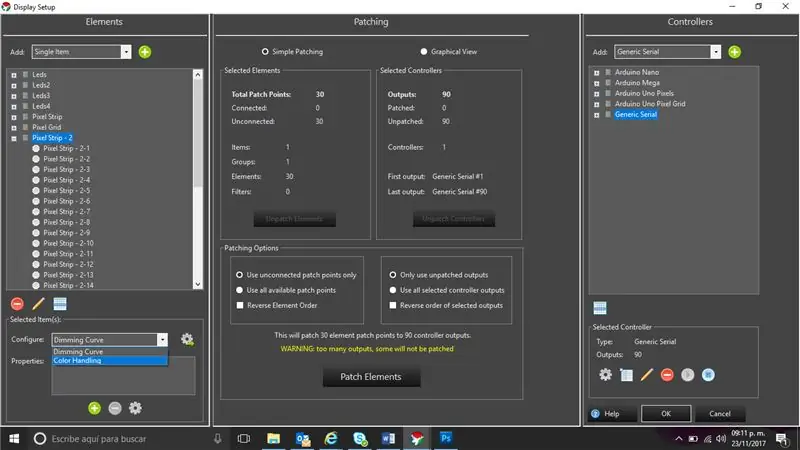
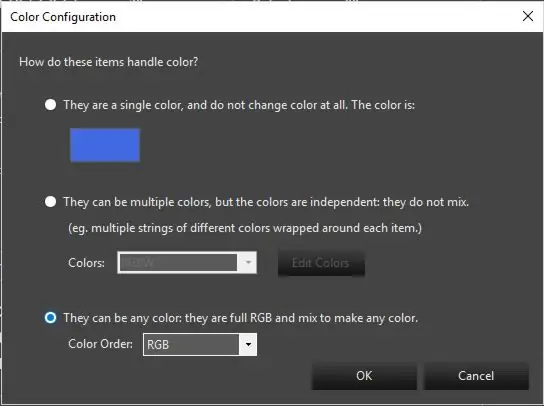
Spanjisht
Zgjedhja e Pixel Strip dhe konfigurimi i tyre i publikuar nga Handling Handling, ju mund të bëni një zgjedhje më të ulët të konfigurimit të konfigurimit: zgjidhni një përzgjedhje të ngjyrave. Seleccionaremos "Ato mund të jenë të çdo ngjyre: ato janë të plota RGB dhe përziejnë çdo ngjyrë".
Anglisht
Tani do të nxjerrim në pah Pixel Strip dhe do të konfigurojmë vetinë e Trajtimit të ngjyrave. Ne do të zgjedhim "Ato mund të jenë të çdo ngjyre: ato janë të plota RGB dhe përzihen për të bërë çdo ngjyrë."
Hapi 8: Pixeles Vincular Con Canales Del Controlador (Pixel Patching - Arduino)
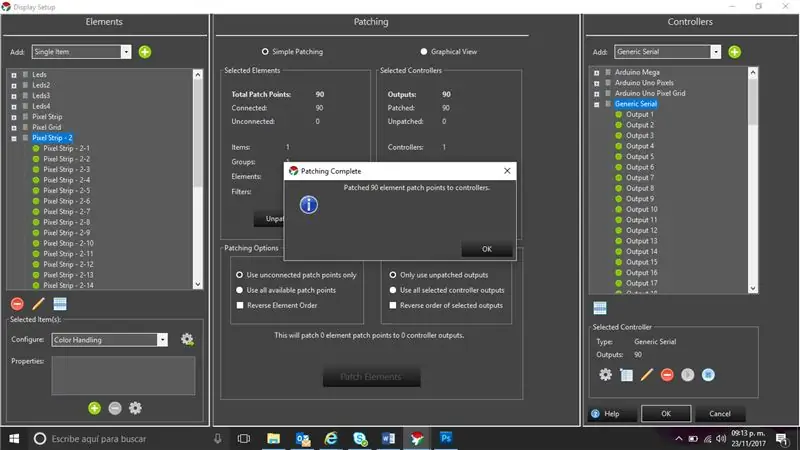
Spanjisht
Este es el paso donde asignamos los elementos al controlador, para hacer este paso selecciona del lado izquierdo y el controlador genérico del lado derecho bajo el nombre que le hayas puesto. El número de puntos sin conectar debe ser el mismo. Këtu ju mund të klikoni në një botim të Patch Elements që jeni në listë.
Anglisht
Hapi i fundit para se ta quajmë një ditë është që të arnojmë Elementin te Kontrolluesi. Për ta bërë këtë, nënvizoni Pixel Strip në të majtë dhe kontrolluesin Serial Generic në të djathtë. Numri i pikave të palidhura të Patch -it duhet të përputhet. E vetmja gjë që mbetet për të bërë është të klikoni Patch Elements to Controllers dhe më pas jeni gati për Christmas Light.
Hapi 9: Validar La Vinculación (Validate Patching
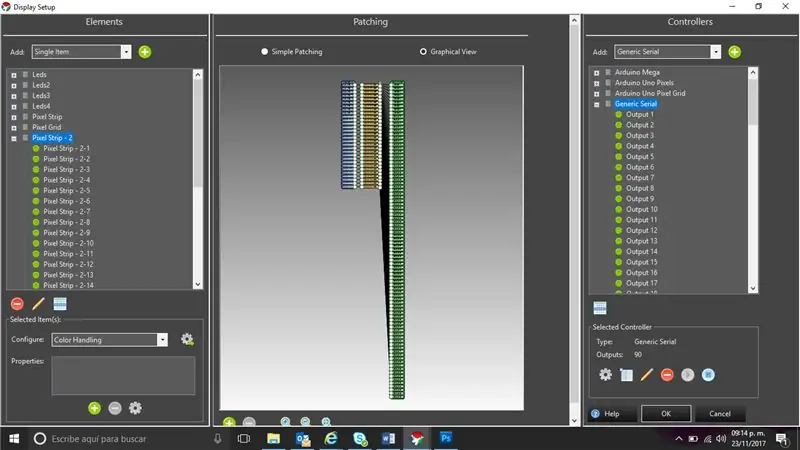
Spanjisht
Për të kontrolluar që është e saktë deberás ver un ejoemplo como el la la vista gráfica.
Anglisht
Nëse keni qenë të suksesshëm, pamja juaj grafike duhet të duket diçka si kjo.
Hapi 10: Diagrama De Conexión De Arduino UNO (Diagrami Arduino UNO)
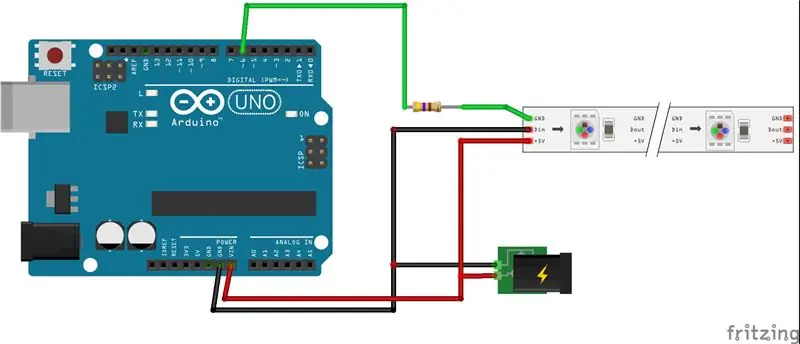
Spanjisht
Përdorni rezistencën prej 470 ohms
Anglisht
Përdorni rezistencë 470 ohms
Hapi 11: Diagrama De Conexión De Arduino NANO (Diagramet Arduino NANO)
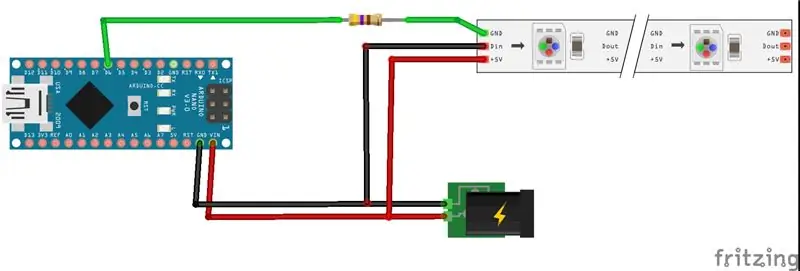
Spanjisht
Përdorni rezistencën prej 470 ohms
Anglisht
Përdorni rezistencë 470 ohms
Hapi 12: Crear Mi Primera Secuencia (Krijo sekuencën time të parë)
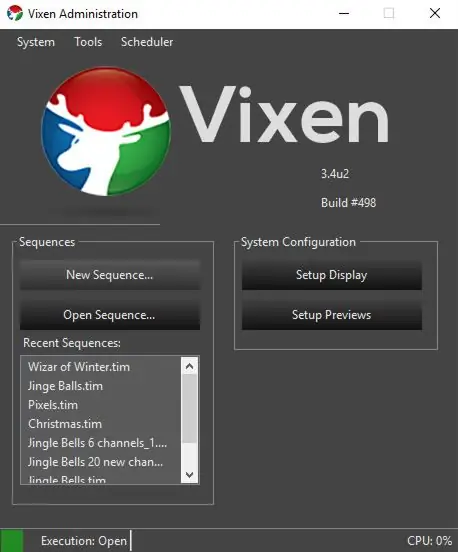
Spanjisht
Abrir Vixen Sotware, klikoni në New Sequence…
Anglisht
Hapni Vixen dhe klikoni në New Sequence…
Hapi 13: Agregar Audio (Shto Audio)
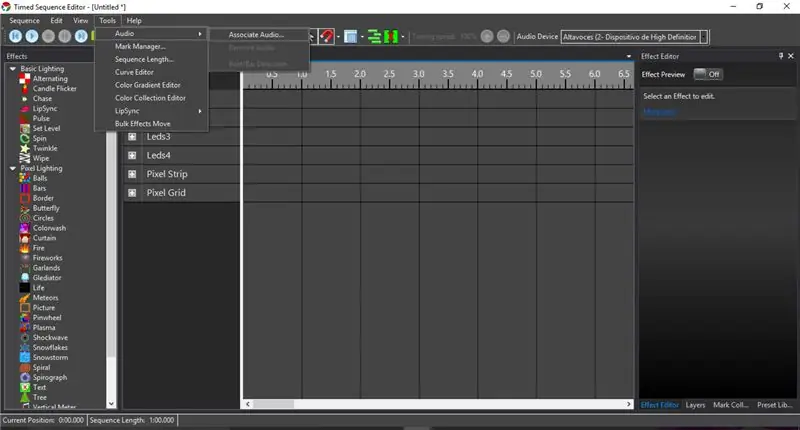
Spanjisht
Importo audio Audio dhe zgjidhni menunë e mjeteve, preferoni të përdorni formatet mp3
Anglisht
Importoni audio nga menyja Toolsú, jam duke përdorur mp3.
Hapi 14: Audio Verificar (Validate Audio)
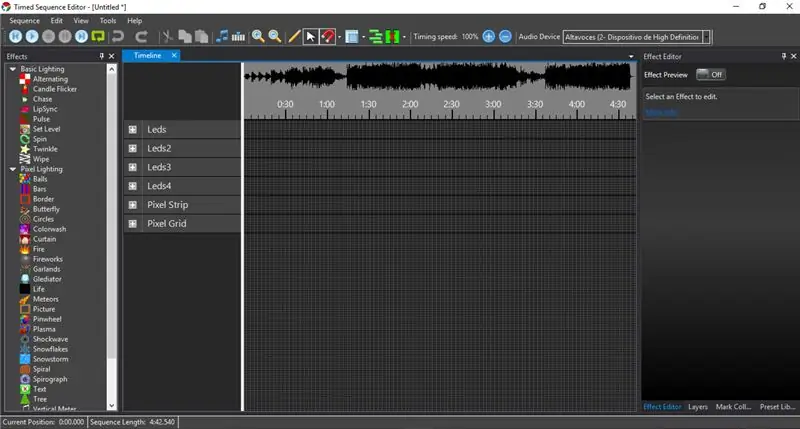
Spanjisht
Así debe de varg nuestra pantalla, pueden notar que la onda de música está cargada en la parte superior, en la barra superior pueden encuentran dos lupas una de + y otra -, que sirven para alejar o aumentar la línea de tiempo que es el área donde estaremos trabajando.
Anglisht
Nëse keni qenë të suksesshëm, ekrani juaj duket si ky, mund të zmadhoni ose zvogëloni duke përdorur mjetin e zmadhimit, kjo do të ndihmojë në Kronologjinë.
Hapi 15: Detectar Beats Del Audio (Zbuloni rrahjet/shiritat audio)
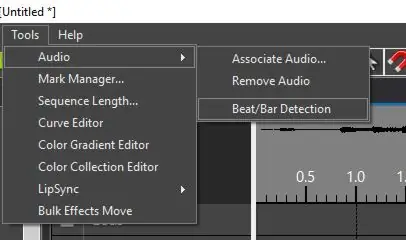
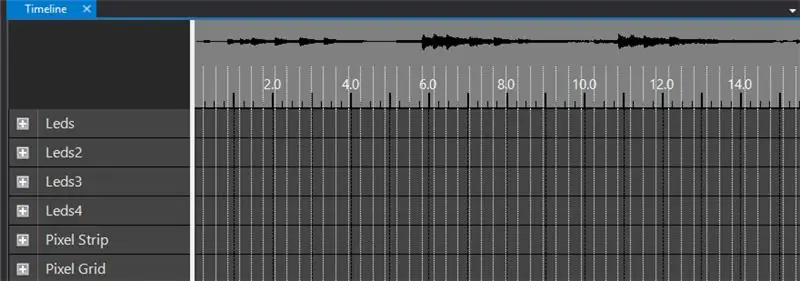
Spanjisht
Vamos a correr un proceso para detear los Beats de la music, ju nuk keni nevojë të përdorni një armë në secilën prej mjeteve, dentro de Tools - Audio, podrán observar en la imagen las lanneas blancas alineadas a los Beats de la música.
Anglisht
Tani kthehemi te Veglat, Audio dhe zgjedhim Beat/Bar Detector, kjo procedurë do të ndihmojë në përmirësimin e përsosur të efekteve me audion. Do të shihni shumë vija të bardha.
Hapi 16: Crear Un Efecto (Krijo Efekt)
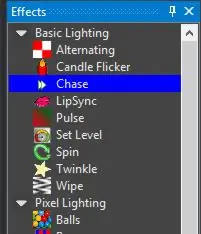
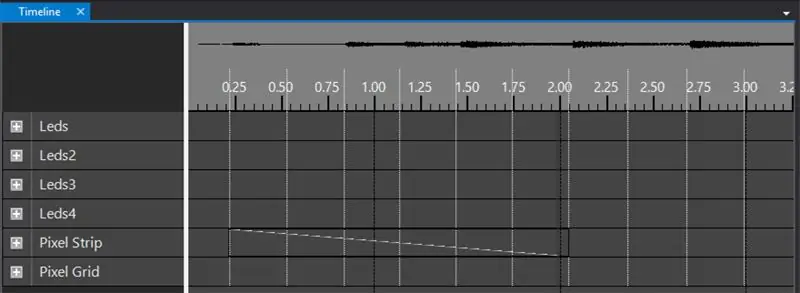
Spanjisht
De nuestro lado izquierdo hay un menú de Effects, Basic Lighting, Pixel Lighting, ambos menús puedes ser utilizados con Pixeles, vamos a dar clic en Chase
Shënim: Për më tepër ju mund të regjistroheni në një mënyrë efektive për të humbur 30 piksele
Anglisht
Nga Efektet e thirrjes së menysë së majtë, ka 2 nënmeny, Ndriçimi bazë, Ndriçimi Pixel, të dy menutë mund të përdoren me piksela, të klikojmë në ndjekje, Tërhiqni dhe lëshoni nga Pixel Strip Line, përdorni miun për të ndryshuar madhësinë e efektit.
Shënim: Në këtë shembull ne do të shohim se si ndriçojnë 30 pikselët në një mënyrë Chase.
Hapi 17: Konfigurimi i Efektos (Konfigurimi i Efektit)
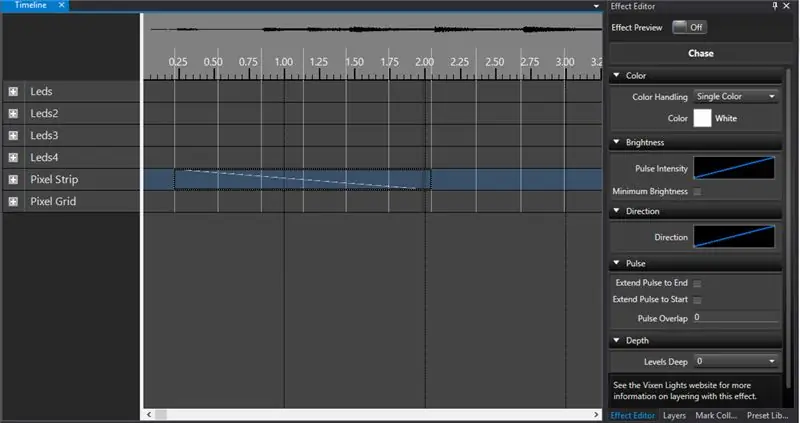
Spanjisht
Seleccionamos el efecto en la línea de tiempo, del lado derecho se activará un menú de configuración del efecto, donde podremos modificar, intensidad, dirección, ngjyra, etj.
Anglisht
Zgjidhni Efektin nga Afati kohor, në menunë ridhú do të shihni më shumë mundësi për të ndryshuar drejtimin, ngjyrën, pulsin, thellësinë, etj., Luani me efektin, gjithashtu mund të veproniívivitoni Pamjen e Efektit.
Hapi 18: Corre Tu Secuencia (Sekuenca Paly…)
Spanjisht
Klikoni në PLAY, ndani, mësoni shumë në YouTube.
Shënim: Una vez que conectes tu Arduino dhe abras Vixen Light mund të emetoni një paros los leds Rx - Tx, kjo tregon se Arduino është një informacion që ju nevojitet për të marrë informacion në Serial.
Klikoni në lidhjen e saj me një video
Anglisht
Klikoni Luaj në këndin e sipërm të majtë, argëtohuni, youtube ka shumë mostra.
Shënim: Pasi Arduino juaj është i lidhur me kompjuterin dhe hapni programin Vixen do të shihni që RX - TX në Arduino të ndizet, kjo do të thotë që Arduino po punon për udhëzimet nga Vixen.
Klikoni në lidhjen për të parë VIDEO
Recommended:
Pema e Krishtlindjeve Frymëmarrëse - Kontrolluesi i dritës së Krishtlindjeve Arduino: 4 hapa

Pema e Krishtlindjeve Frymëmarrëse-Kontrolluesi i Dritës së Krishtlindjeve Arduino: Nuk është lajm i mirë që kutia e kontrollit për pemën time të Krishtlindjes të ndezur paraprakisht prej 9 këmbësh u prish para Krishtlindjeve , dhe prodhuesi nuk siguron pjesë zëvendësuese. Kjo e pakontrollueshme tregon se si ta bëni drejtuesin dhe kontrolluesin tuaj të dritës LED të përdorë Ar
Luces De Navidad Con Relevadores (Dritat e Krishtlindjeve me Stafetë): 17 hapa

Luces De Navidad Con Relevadores (Dritat e Krishtlindjeve me Stafetë): Konfigurimi i Relevadores përdoret për Vixen Lights dhe ArduinoQue es Vixen Lights? Vixen Lights nuk është softuer i DIY (h á galo usted mismo) secuencias de luces. La ultimo versi ó n 3.x se redise ñ o completeament për paraprakisht p í xel
Prototipi i butonit PaniK (spanjisht): 5 hapa (me fotografi)

Prototipi i butonit PaniK (Spanjisht): Bot ó n de p á nico que al ser presionado env í a un mensaje personalizado a trav é s de la cuenta de twitter del usuario; este se encuentra desarrollado mediante el uso del Arduino UNO y una aplicaci ó n m ó vil
Ndërfaqja e hapave MIDI (versioni në spanjisht): 12 hapa

Ndërfaqja e hapit MIDI (versioni në spanjisht): Versioni është i arsyeshëm. Ju mund të mësoni sa më shumë që të jetë e mundur të përdorni një platformë ndërvepruese në lojën tuaj, si dhe të përdorni shërbimin e famshëm të "Simon Says" me anë të një kontrolli MIDI. Ambos modos operados con los pies! Përpara
Kutia e Krishtlindjeve: Arduino/ioBridge Dritat e Krishtlindjeve të Kontrolluara nga Interneti dhe Muzika: 7 hapa

Xmas-box: Arduino/ioBridge Dritat dhe Muzika e Krishtlindjeve të Kontrolluara nga Interneti: Projekti im i kutisë së Krishtlindjeve përbëhet nga një dritë e Krishtlindjeve e kontrolluar nga interneti dhe shfaqje muzikore. Një këngë e Krishtlindjeve mund të kërkohet on-line, e cila më pas vihet në radhë dhe luhet sipas rendit të kërkuar. Muzika transmetohet në një stat FM
